wps怎么制作一个渐变色的圆形?
狂想的小猴子
wps幻灯片中需要制作一个渐变圆形,该怎么制作渐变色圆形呢?下面我们就来看看详细的教程。
1、在上方的工具栏上点击【插入】选项。
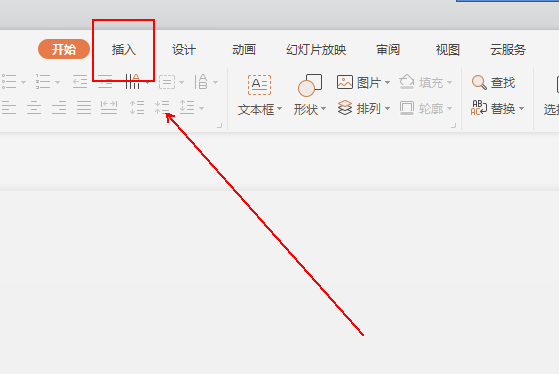
2、在【插入】工具列表中单击【形状】工具旁边的倒三角。

3、在弹出的菜单列表中单击【椭圆】选项。
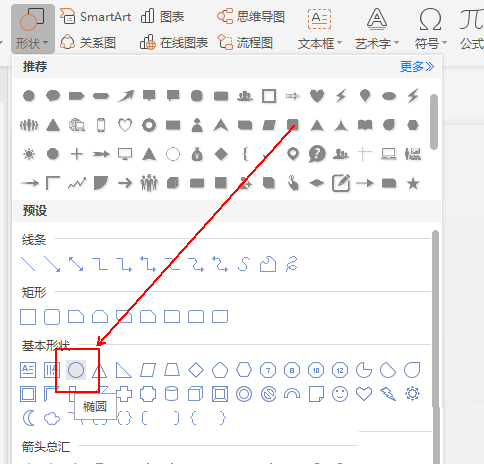
4、在幻灯片文档中拖拽出一个圆形。
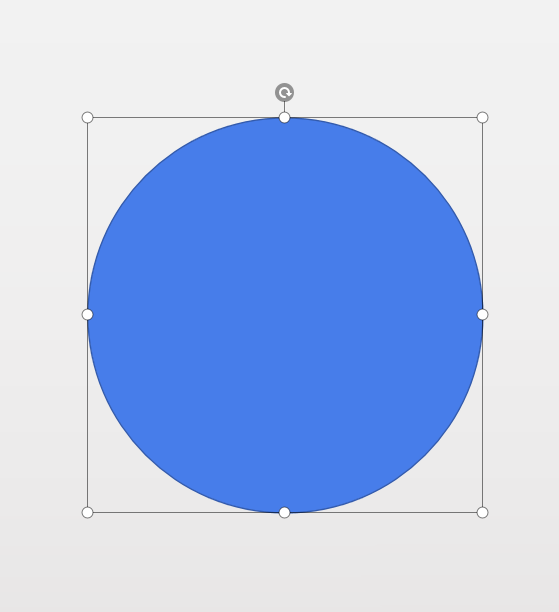
5、在上方的工具栏上点击【绘图工具】选项。

6、在【绘图工具】工具列表中单击【填充】工具旁边的倒三角。
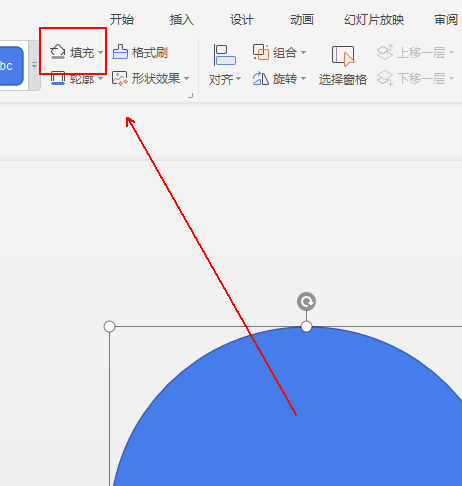
7、在弹出的菜单列表中单击【渐变】选项
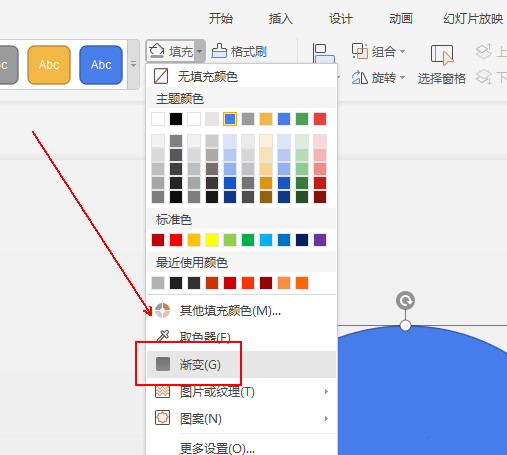
8、在【形状选项】中单击【渐变填充】选项
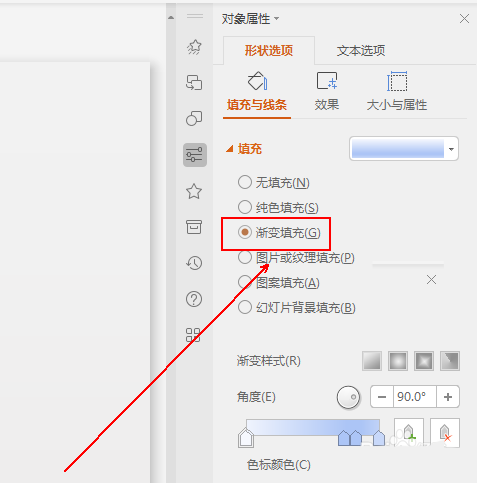
9、在下方的【角度】色条中分别点击各个色块。
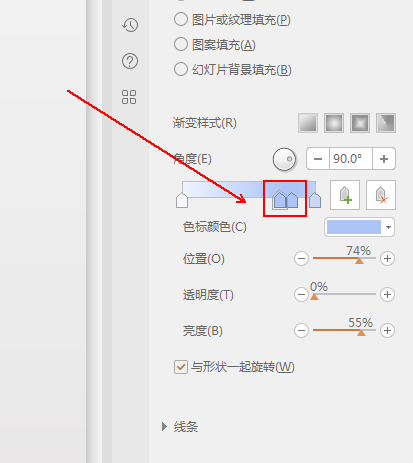
10、对各个色块进行设色标颜色。
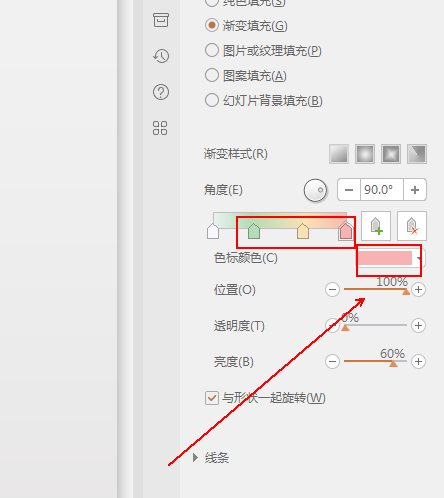
11、最终结果,如图所示。
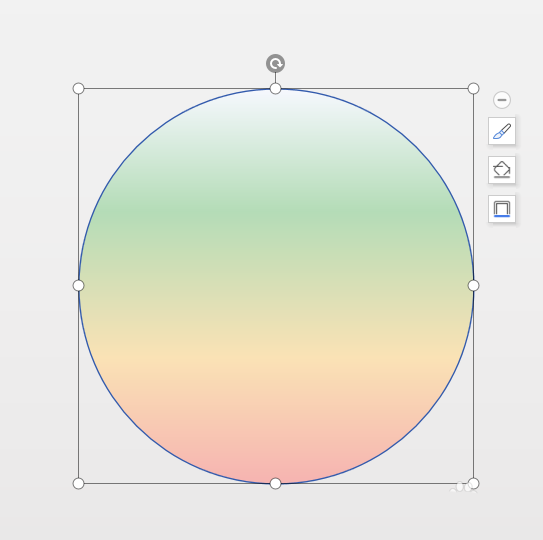
以上就是wps中制作渐变圆的教程,希望大家喜欢,请继续关注脚本之家。
相关推荐:

